使用MacOS如何进行分区加密?MacOS硬盘分区加密是非常重要的,可以保护我们的重要资料不会被他人窥视,MacOS硬盘分区加密功能的使用方法分享给大家,不知道如何操作的朋友,不妨试试。
MacOS硬盘分区加密功能的使用方法
1.在Dock栏中找到并打开Finder;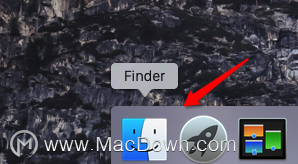 2.右击侧边栏中的分区名称;
2.右击侧边栏中的分区名称;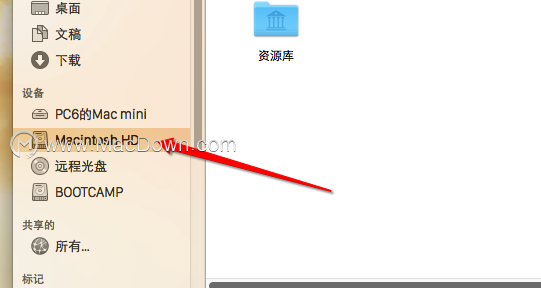 3.选择“加密‘XXX(分区名)’”
3.选择“加密‘XXX(分区名)’”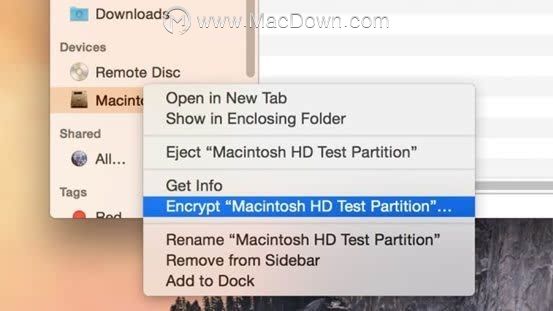 4.输入密码,然后再次输入,最后设置一个密码提示;
4.输入密码,然后再次输入,最后设置一个密码提示;
5.点击“加密磁盘”。随后,系统便会对你选择的磁盘分区进行加密,具体时间取决于磁盘的大小以及其中有多少内容。加密完成之后,只有输入预先设置的密码才能看到其中的内容。当你使用主账户时,可以选择将密码加入到KeychAIn以避免每次重复输入。
以上就是关于使用MacOS如何进行分区加密?Macdown为您分享MacOS硬盘分区加密功能的使用方法,更多关于Mac使用教程,请继续关注Macdown为您分享的更多教程。
攻略专题
查看更多-

- 《七日世界》全地图密藏位置大全一览
- 247 2025-01-27
-

- 《燕云十六声》花下眠隐藏任务攻略
- 231 2025-01-27
-

- 《最终幻想14水晶世界》乌洛萨帕宠物获得方法
- 171 2025-01-27
-

- 《最终幻想14水晶世界》猫头小鹰宠物获得方法
- 212 2025-01-27
-

- 《最终幻想14水晶世界》小刺猬获得方法
- 252 2025-01-27
-

- 《最终幻想14水晶世界》青鸟宠物获得方法
- 232 2025-01-27
热门游戏
查看更多-

- 快听小说 3.2.4
- 新闻阅读 | 83.4 MB
-

- 360漫画破解版全部免费看 1.0.0
- 漫画 | 222.73 MB
-

- 社团学姐在线观看下拉式漫画免费 1.0.0
- 漫画 | 222.73 MB
-

- 樱花漫画免费漫画在线入口页面 1.0.0
- 漫画 | 222.73 MB
-

- 亲子餐厅免费阅读 1.0.0
- 漫画 | 222.73 MB
-






